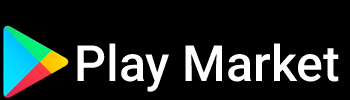Регистрация в Плей Маркет
Для загрузки игр и приложений в Плей Маркете требуется регистрация аккаунта. Если у вас Андроид, скорее всего аккаунт уже есть, используйте его для входа в Play Market для компьютера. Другим пользователям нужно зарегистрироваться через почтовый сервис Gmail, либо через эмулятор Андроида. Здесь мы расскажем как это сделать бесплатно со скриншотами и пошаговым описанием.
- Регистрация в Плей Маркет на компьютер в почтовом сервисе Gmail
- Для регистрации аккаунта перейдите по ссылке, прежде советуем прочитать всю статью.
- Заполните поля имени, фамилии, придумайте имя пользователя и пароль для входа.
Важно! Заполнив поле "Логин", сервис часто выдает, что данный вариант уже используется. Постарайтесь придумать более оригинальный логин для регистрации. Поле 'пароль' должно содержать заглавную букву, цифры и желательно дополнительные символы.
- Добавьте номер телефона ,а также поля даты рождения что позволит защитить логин и пароль надёжнее.
- Ознакомитесь с условиями использования, поставьте галочки в квадратики указанные стрелочками на картинке и нажмите «создать аккаунт»
- В данном окне настройте подбор рекомендаций для аккаунта. Для этого нажмите «другие варианты», либо оставьте стандартные настройки, нажав «подтвердить».
- Видите окно приветствия сервиса gmail и перейдите в почту нажав «далее».
- Выберите удобный вид меню почты и жмите «ОК».
- Теперь у вас есть собственный аккаунт и почта в Gmail, с помощью которого войдите в Play Market с компьютера или ноутбука, через приложение Bluestacks, указав аккаунт в поле «телефон или адрес эл. почты».
- Если вы согласны с условиями использования, выберите «принять», если не согласны, нажмите «не добавлять аккаунт»
Ждите первый запуск Bluestacks который может длится до 3-5 минут в зависимости от мощности ПК. В последующие разы запуск будет быстрее.
Регистрация Play Market на ПК через эмулятор BlueStacks
Регистрацию в Гугл Плей можно пройти сразу из приложения, загруженного с нашего сайта. Иногда этот вариант удобнее, так как не требует перехода на сторонние ресурсы и для кого-то будет проще.
- Нажмите «создать аккаунт» и выберите меню «для себя» или «для ребёнка»
- Введите имя и фамилию в соответствующие поля и нажмите «далее».
- Укажите дату рождения и пол.
- Придумайте имя пользователя аккаунта.
- Создайте пароль и подтвердить его ниже (пароль составить не менее из 8 символов) и переходите к следующему пункту
- Напишите номер мобильного телефона и нажмите «добавить номер». Номер требуется для защиты аккаунта!
- Если не хотите вводить номер телефона, листайте вниз экран и выберите «пропустить»
Мы советуем добавить номер телефона для более корректной и безопасной работы Плей маркет! Далее появляется экран с правилами использования Гугл аккаунта, согласитесь и нажмите кнопку «принимаю». Google сервис благодарит за регистрацию. Завершаем создание аккаунта. Важно! Если не получилось зайти в аккаунт созданный через приложение BlueStacks, тогда создайте аккаунт в почтовом сервисе GMAIL, по инструкции вначале статьи.